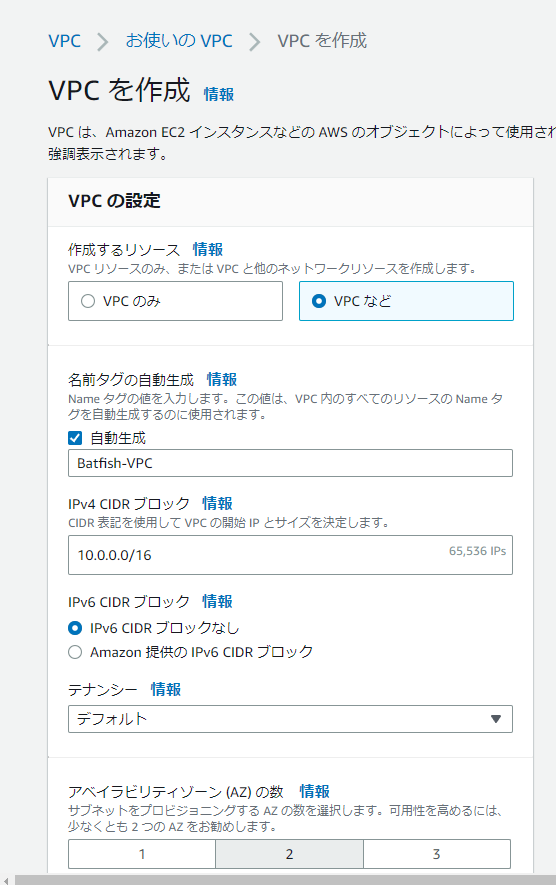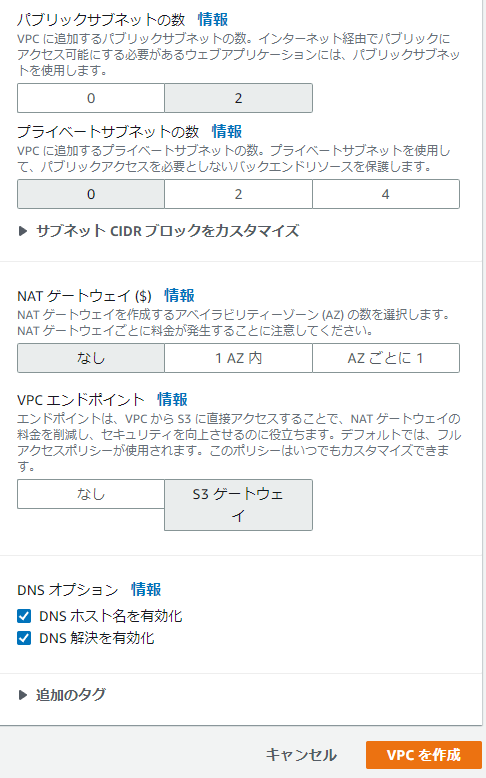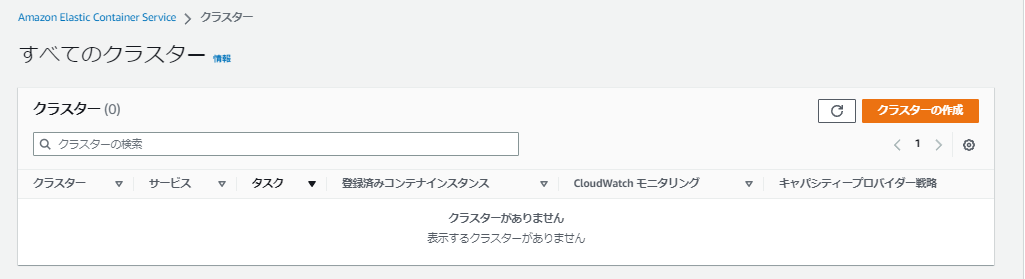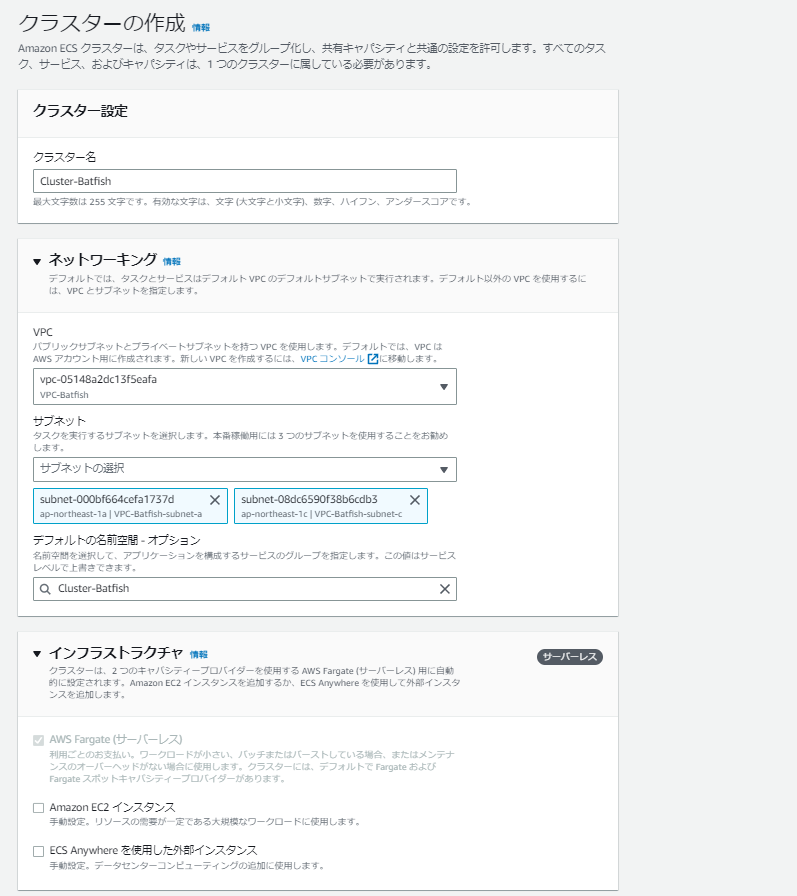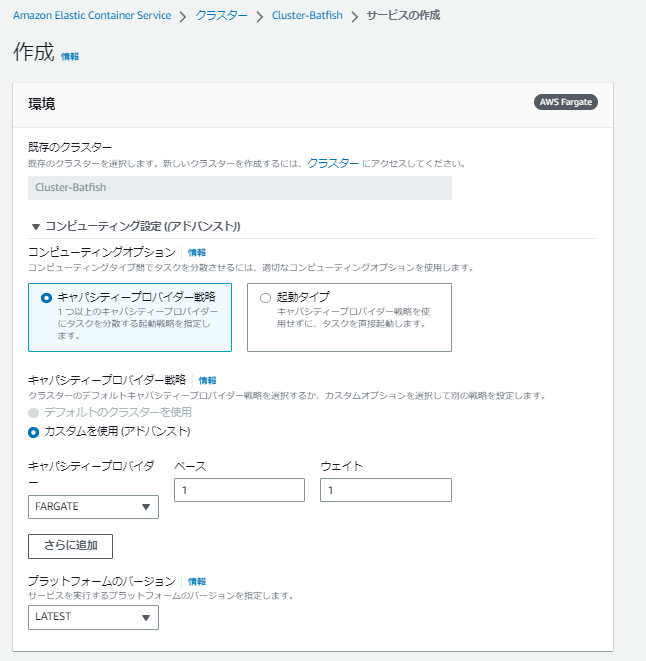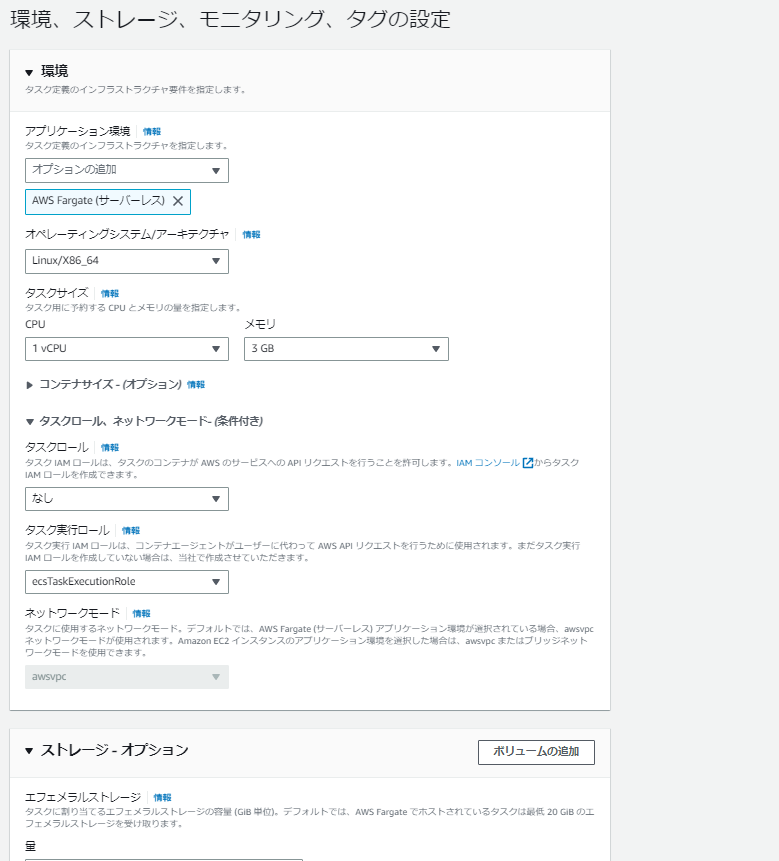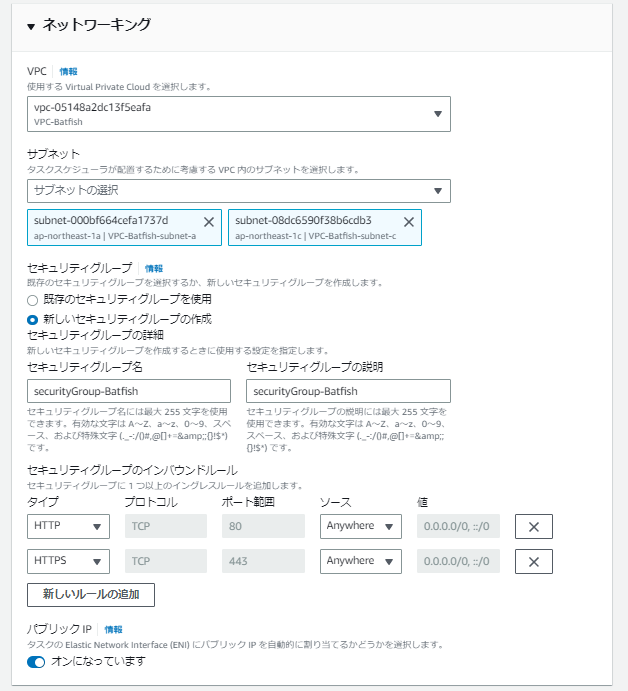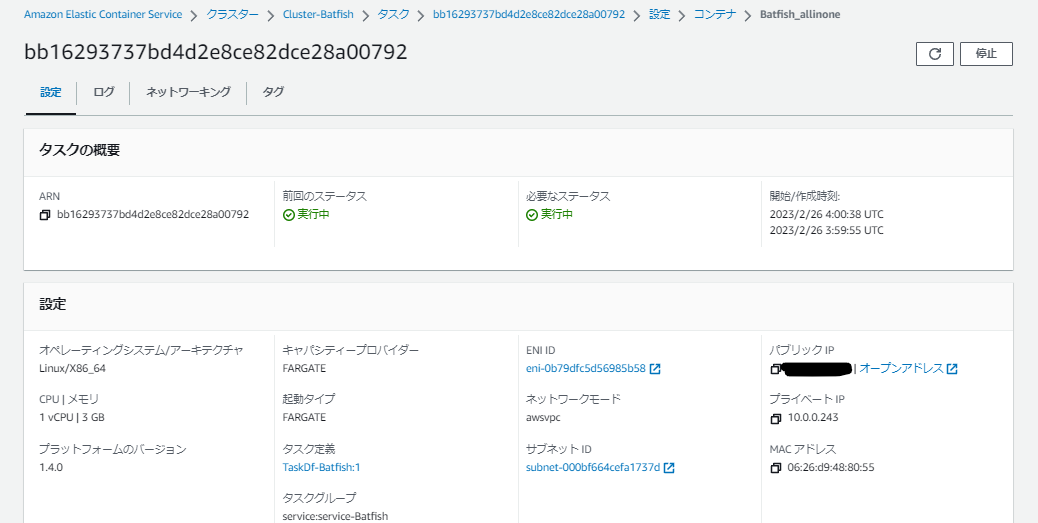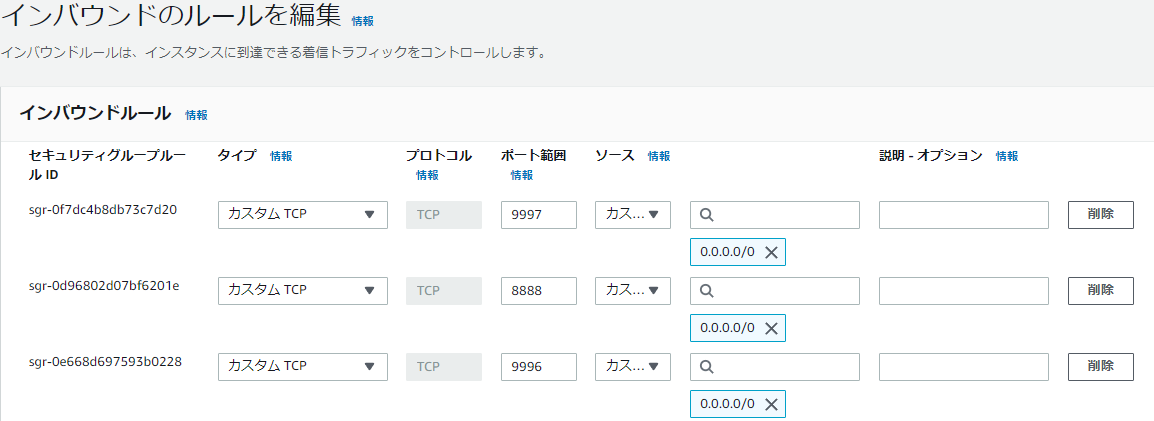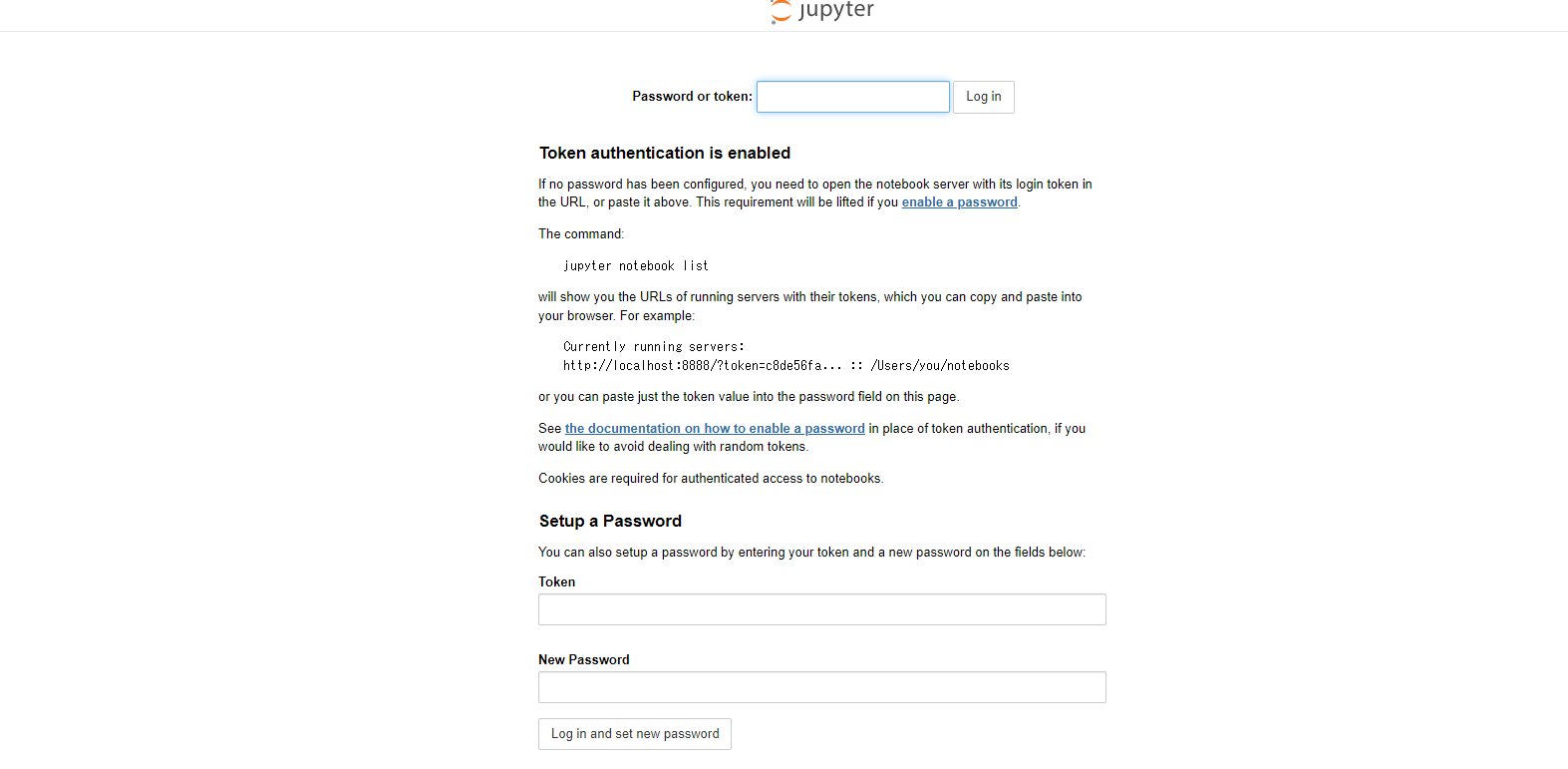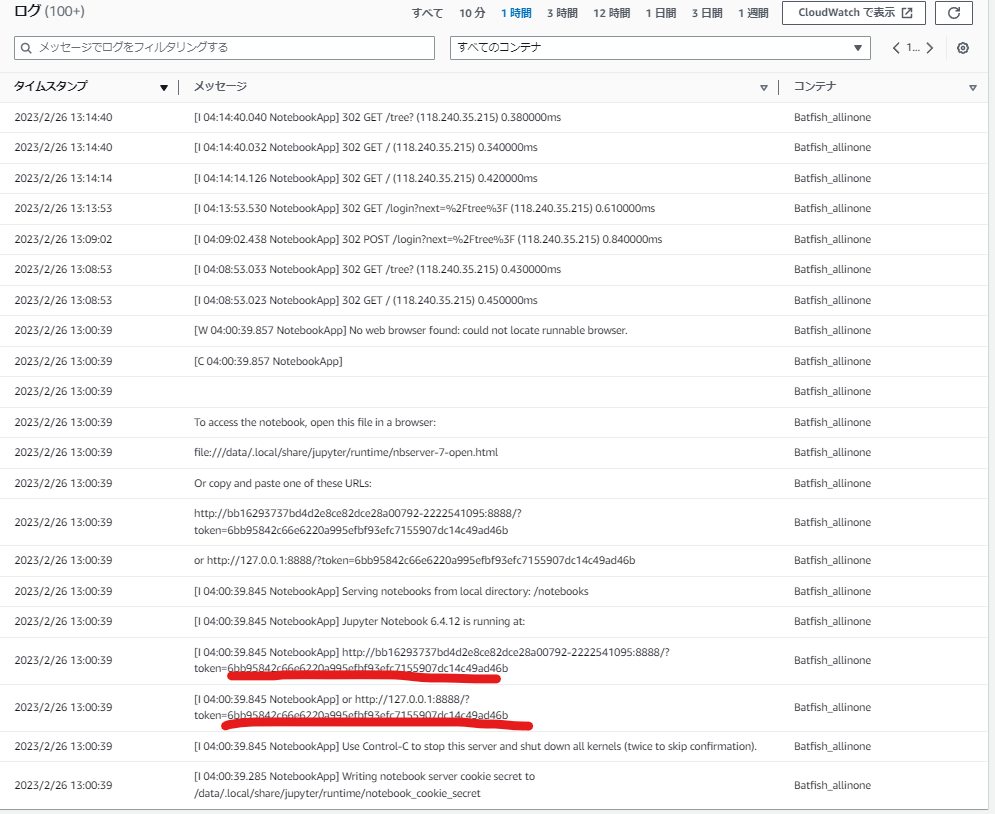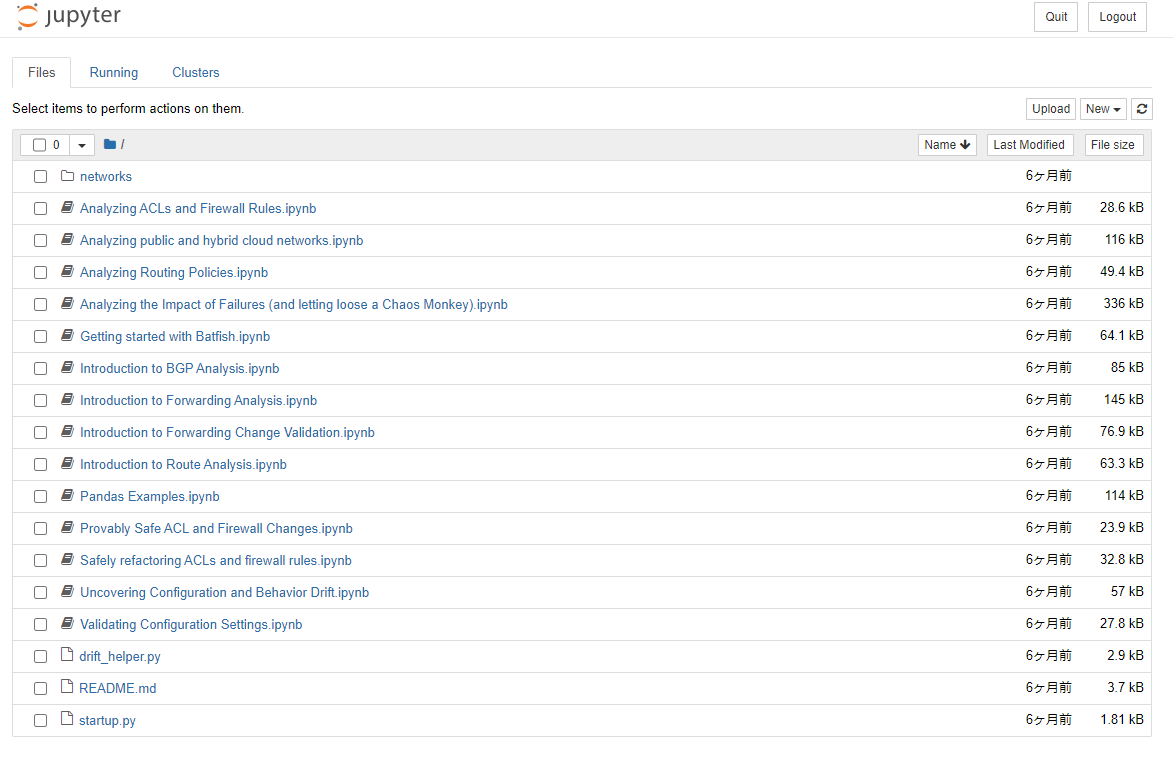はじめに
ネットワーク解析ツールのBatfishをAWS上に構築するための記事です。
諸事情でDockerをインストールできない場合に使えます。
インストール方法
1 VPCの作成
後に諸々を起動させるため、VPCを作成します。
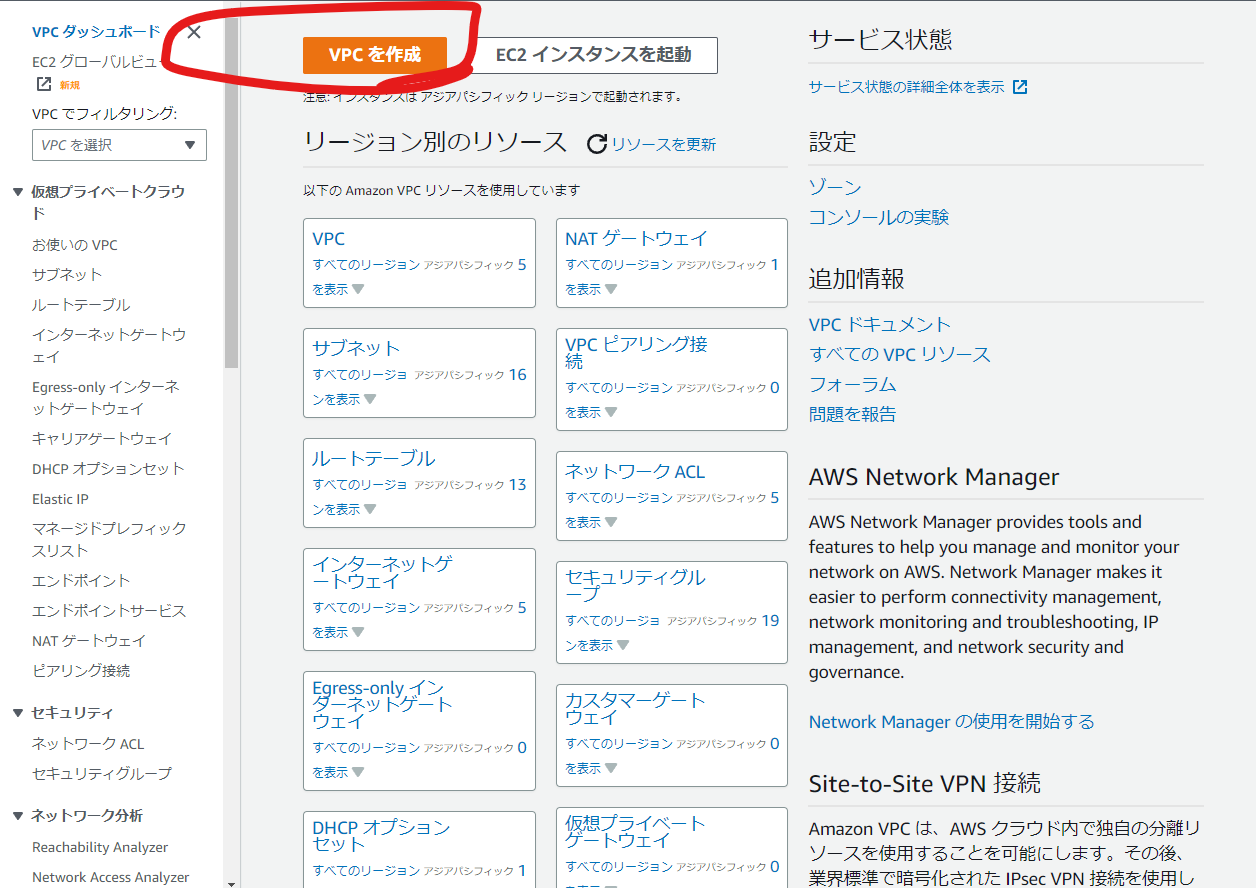
VPCを作成ボタンを押し,
意識して設定してほしいのは
・アベイラビリティゾーン (AZ) の数が2以上
・パブリックサブネットの数が2以上
です。
それ以外はBatfish構築には影響がないため好きに設定して大丈夫です。
2 ECSの設定
続いてECSの設定を行います。
ECSでは「クラスター」「タスク定義」「サービス」「タスク」といった言葉が出て来ます。
それぞれ以下のイメージで理解してください。
・タスク・・・・コンテナファイル(今回はBatfish)を動かすEC2単体のこと
・サービス・・・タスクの集まり。コンテナファイル(Batfish)を動かす集まりのこと
・タスク定義・・サービス/タスクの起動方法などを記すテンプレート。
・クラスター・・いくつかのサービスの集まり。
2-1 クラスター作成
先ほど作成したVPCを指定し、
2つの"パブリックサブネット"を選択しましょう
2-2 サービス作成&タスク定義作成
続いてサービスを作成します。
2-1で作成したクラスターの中に入り、サービスの作成を押します。
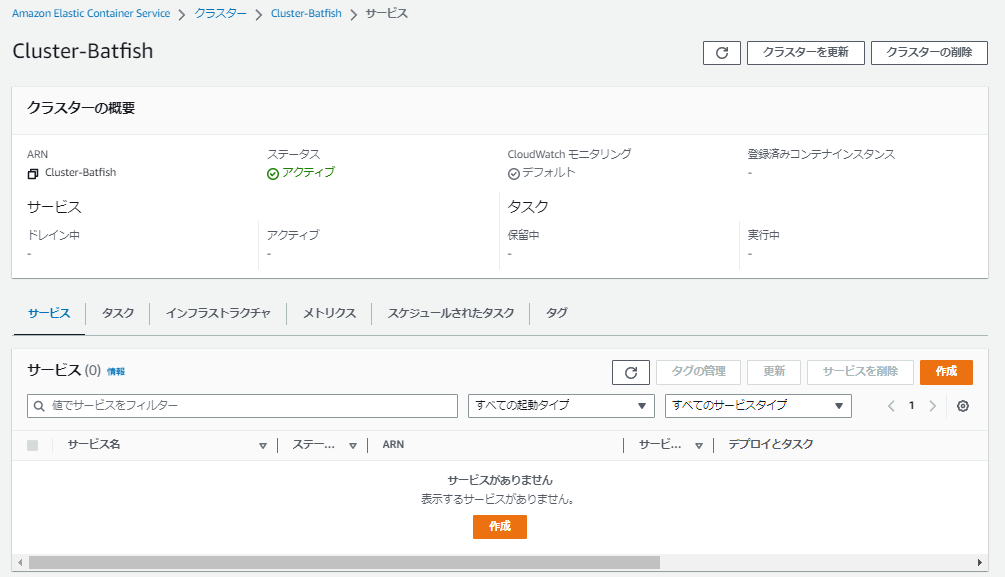
下を参考に設定を入れます
デプロイ設定のタスク定義のところには、
設定したタスク定義を選ぶ必要があります。
ここでリンクからタスク定義を行いましょう。
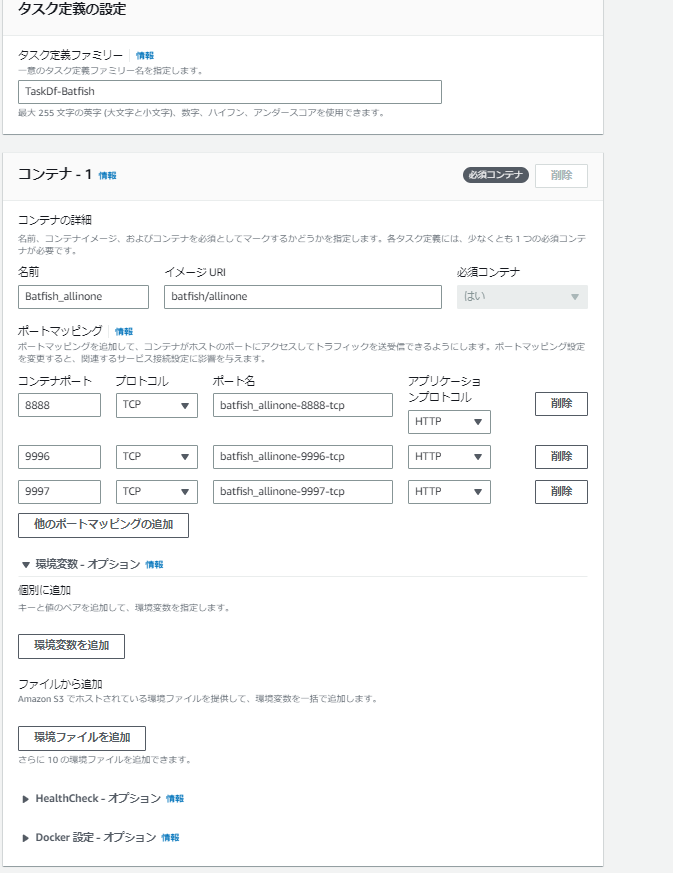
Batfishは8888,9996,9997のポートを使うため、
ポートマッピングにも同じ設定を入れています。
タスク定義が終わり、サービス設定に戻ります。
先ほど作成したタスク定義を選択します。
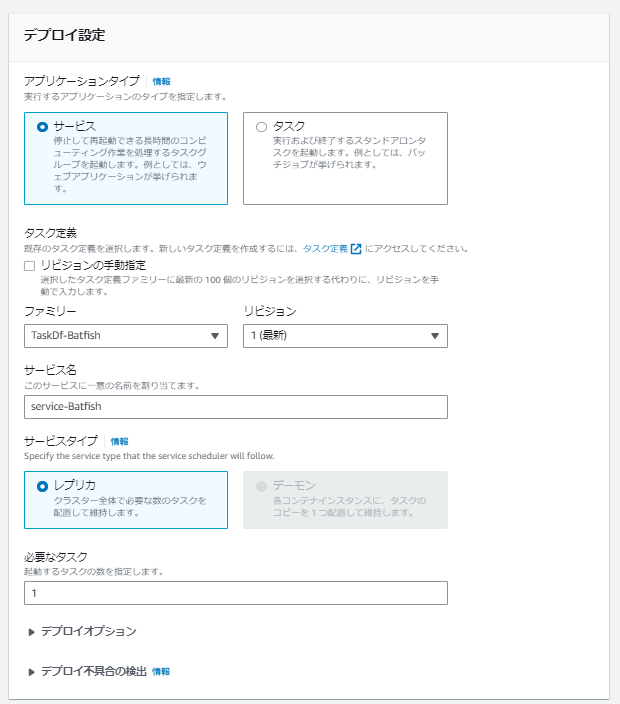
セキュリティグループの設定は後で行います。
とりあえず新たなセキュリティグループの作成と名前だけ入力しましょう。
サービスの作成を押すとタスクが生成されています。
クリックするとパブリックIPアドレスが閲覧できますが、
この時点ではセキュリティグループの設定に拒まれアクセスできません。
このIPアドレスは後程使うので控えておいてください。
##3 セキュリティグループの変更
先ほど作成したセキュリティグループを
Batfish用に修正します。
VPC ⇒ セキュリティグループ ⇒ 作成したセキュリティグループ名
を選択します。
ルールを修正したら、先ほどタスクのところで控えたIPにアクセスします。
ただし「(IPアドレス):8888」と入力し、8888ポートにアクセスしてください。
※batfishは8888にアクセスすることで利用できます。